Conda 제거 TensorFlow
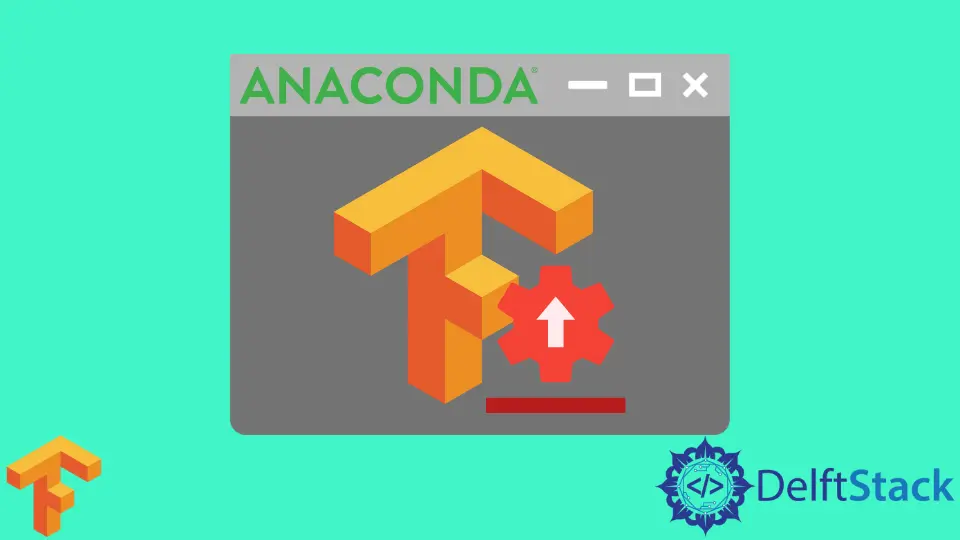
지속적인 업그레이드 흐름에 있는 TensorFlow는 종종 이전 버전을 제거하고 새 버전을 추가해야 합니다. 다음 드라이브에서 최신 버전을 사용해야 할 수 있으므로 사용 후 패키지를 제거하는 것이 좋습니다.
TensorFlow를 제거하기 위해 환경 변수를 통합하는 두 가지 방법을 따릅니다. 그리고 pip와 직접 연결되는 또 다른 방법입니다.
다음 출력 및 절차는 Anaconda에서 TensorFlow를 제거하는 전체 프로세스를 안내합니다.
환경 변수에서 수동으로 TensorFlow 제거
이와 관련하여 TensorFlow 패키지를 설치하도록 환경을 설정합니다. 오른쪽 상단 섹션의 중앙 보기에서 드롭다운이 표시됩니다.
설치됨 옵션을 선택하고 TensorFlow에 대한 필터 검색을 수행할 수도 있습니다. 다음 작업은 설치된 패키지 옵션에서 TensorFlow를 표시하고 추가 절차를 위해 적용 버튼을 누르는 것입니다.
TensorFlow를 제거한 후 패키지 가져오기가 실행되는 것처럼 보일 수 있습니다. 그러나 실제로 패키지는 성공적으로 제거됩니다.
다음 코드 스니펫을 사용하여 언제든지 패키지 목록을 확인할 수 있습니다.
코드 조각:
# import tensorflow
import tensorflow as tf
#check packages
!conda list
#or
!pip list
다음 출력에서 전체 절차를 보여주려고 했습니다.
출력:

명령 프롬프트를 통해 환경 변수에서 TensorFlow 제거
이 경우 대상 환경 변수를 선택하고 CMD.exe 프롬프트 응용 프로그램을 실행합니다. 터미널과 같은 인터페이스가 나타납니다.
다음을 입력해야 합니다.
conda uninstall tensorflow
이 특정 줄은 TensorFlow 패키지를 제거하는 모든 프로세스를 시작합니다. 다음 출력에는 이 메서드의 작동 방식에 대한 미리 보기가 있습니다.
출력:

pip를 통해 TensorFlow 제거
일반적으로 pip를 처리할 때 기본 응용 프로그램을 고려하고 모든 종류의 메타데이터와 함께 패키지를 집합적으로 설치합니다. 반면 환경변수 처리 및 패키지 설치의 경우 상대적으로 부담이 적습니다.
그러나 Jupyter Notebook을 직접 열고 코드 셀에 다음과 같이 입력합니다.
!pip list
셀을 실행한 후 사용 가능한 TensorFlow가 있음을 확인하고 다음 드라이브에서 아래 코드를 실행합니다.
!pip uninstall -y tensorflow
결과적으로 TensorFlow 패키지가 완전히 제거되고 모듈을 가져올 때 ModuleNotFoundError가 발생합니다.
출력:

이것은 Anaconda에서 TensorFlow 패키지를 제거하는 기본적인 방법입니다.
